Annuncio pubblicitario
 Il tuo sistema Windows 8 sembra troppo insipido con le impostazioni predefinite? Puoi personalizzarlo in vari modi, modificando una varietà di sfondi e colori, sia nella schermata Start, che nella schermata di blocco o sul desktop. Il tuo sistema Windows 8 può essere un'interfaccia attenuata con colori scuri e sfondi tenui, un quadro di colori vivaci e fiori colorati, o qualsiasi altra via di mezzo.
Il tuo sistema Windows 8 sembra troppo insipido con le impostazioni predefinite? Puoi personalizzarlo in vari modi, modificando una varietà di sfondi e colori, sia nella schermata Start, che nella schermata di blocco o sul desktop. Il tuo sistema Windows 8 può essere un'interfaccia attenuata con colori scuri e sfondi tenui, un quadro di colori vivaci e fiori colorati, o qualsiasi altra via di mezzo.
Microsoft ha omesso alcune impostazioni di personalizzazione - in particolare per la schermata Start - ma ci sono strumenti di terze parti che possono darci accesso a queste impostazioni. Proprio come con il menu Start mancante Menu Start, come mi manchi: 4 modi per creare un menu Start su Windows 8Windows 8 ha fatto cadere l'ascia nel menu Start. Questa è una caratteristica a cui nessuno ha prestato particolare attenzione per anni ma la sua prematura scomparsa ha causato ogni sorta di disperazione. Non solo... Leggi di più , le utility di terze parti ci offrono le opzioni che Microsoft non ha.
Cambia lo sfondo e i colori della schermata Start
La schermata iniziale di Windows 8 è personalizzabile. Se non ti piacciono lo sfondo e i colori predefiniti di Windows 8, puoi cambiarli in qualcosa di più a tuo piacimento. Basta aprire il impostazionifascino Come chiudere Windows 8Windows 8 apporta le maggiori modifiche all'interfaccia familiare di Windows da Windows 95. L'opzione Spegni non è dove ti aspetteresti di trovarla, infatti l'intero menu Start classico e Start ... Leggi di più (usa la scorciatoia Ctrl + I per aprire rapidamente l'accesso alle impostazioni) e seleziona Modifica le impostazioni del PC. Nella schermata delle impostazioni del PC che appare, selezionare il Personalizzare categoria, selezionare Schermata inizialee scegli un'immagine e un colore di sfondo.
Windows 8 include diversi sfondi e combinazioni di colori della schermata Start che possono essere miscelati e abbinato: puoi avere tutto da uno sfondo scuro a tinta unita a uno sfondo rosa chiaro fiori.
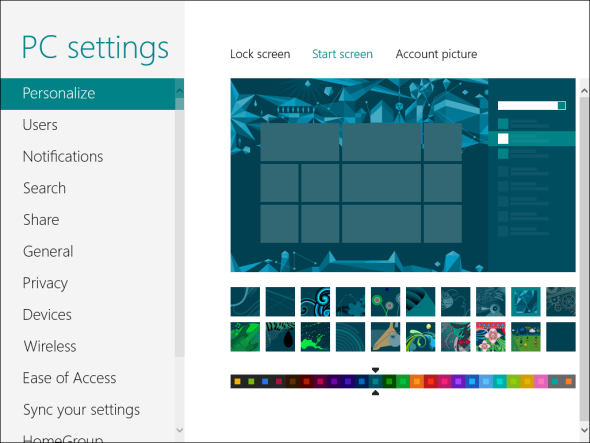
Imposta uno sfondo e colori di schermata di avvio personalizzati
Durante la personalizzazione della schermata Start, noterai che non puoi selezionare uno sfondo o una combinazione di colori personalizzati. Puoi selezionare solo quelli inclusi in Microsoft. Fortunatamente, alcuni strumenti di terze parti sono venuti in soccorso. Tuttavia, tieni presente che funzionano solo su Windows 8, non Windows RT Windows RT - Cosa non puoi e non puoi fareL'edizione Windows RT è stata lanciata discretamente circa un mese e mezzo fa con il dispositivo tablet Microsoft Surface RT di punta. Sebbene visivamente indistinguibile da Windows 8, ci sono alcune differenze chiave su ciò che ... Leggi di più (che non può eseguire applicazioni desktop non Microsoft).
L'utilità più liscia e facile da usare è probabilmente Decor di Stardock8, dallo stesso Stardock che ha creato il popolare Start8 avviare la sostituzione del menu per Windows 8. È gratuito per 30 giorni, dopodiché ti costerà $ 5, proprio come Start8.
Decor8 ti consente di impostare immagini di sfondo personalizzate e combinazioni di colori per la tua schermata Start, liberandoti dalle limitazioni di Microsoft e modificandola a tuo piacimento. Puoi anche far cambiare e personalizzare automaticamente lo sfondo di altre parti della schermata Start, come il numero di righe di riquadri e stili di animazioni.

Se stai cercando un'alternativa gratuita, potresti provare qualcosa di simile Windows 8 Avvia personalizzatore schermo, sebbene sia ancora in versione beta e non sia altrettanto testato, potrebbe non essere così lucido e stabile.
Cambia lo sfondo della schermata di blocco
La schermata di blocco di Windows 8 viene visualizzata all'avvio del computer, alla disconnessione o al blocco. A differenza della schermata iniziale, l'immagine di sfondo della schermata di blocco è completamente personalizzabile e pronta all'uso.
Dallo stesso Personalizzare riquadro nell'applicazione Impostazioni PC sopra, selezionare Blocca schermo e seleziona un'immagine di sfondo personalizzata. È possibile utilizzare uno di quelli preinstallati o fare clic sul pulsante Sfoglia e selezionare la propria immagine di sfondo. Puoi anche personalizzare le applicazioni che mostrano avvisi rapidi sullo stato nella schermata di blocco, particolarmente utile per i tablet Windows 8.

Personalizza i colori dei bordi delle finestre del desktop
Per impostazione predefinita, Windows 8 sceglie automaticamente un bordo solido della finestra e il colore della barra delle applicazioni in base al colore dello sfondo del desktop. Tuttavia, puoi anche scegliere un colore personalizzato che verrà utilizzato invece ..
Per scegliere un colore per il bordo della finestra, fare clic con il tasto destro del mouse sul desktop e selezionare Personalizzare. Clicca il Colore opzione nella parte inferiore della finestra Personalizzazione e selezionare il colore preferito. Puoi modificare l'intensità di un colore selezionato per ottenerlo come preferisci.
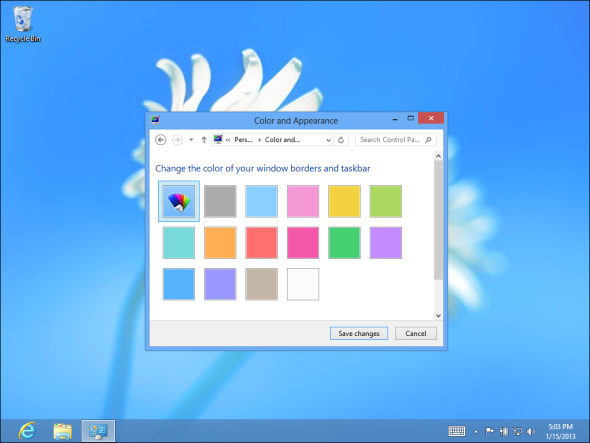
Come con Windows 7, puoi anche scegliere uno sfondo del desktop personalizzato - anche impostare una presentazione di sfondi desktop 5 modi fantastici per personalizzare il tuo sistema Windows 7 Leggi di più - dalla finestra Personalizzazione.
Imposta i colori del bordo della finestra del desktop personalizzato
Se desideri impostare un colore per il bordo della finestra che non è menzionato in questo elenco, prova Aero8Tuner. Ti consente di selezionare qualsiasi colore per i bordi della finestra, anche quelli che Microsoft non ha fornito nell'elenco dei colori che puoi scegliere.
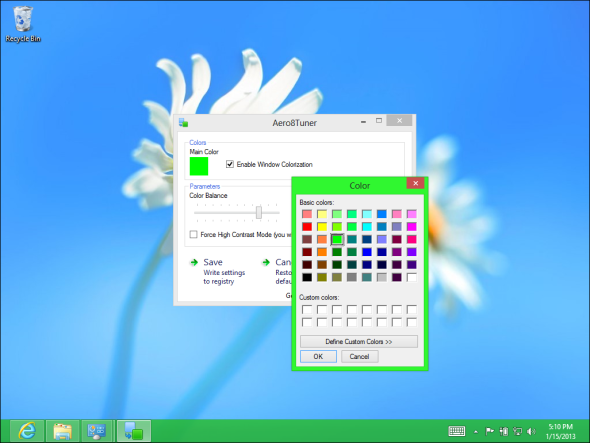
Come hai personalizzato l'interfaccia di Windows 8 a tuo piacimento? Lascia un commento e condividi i tuoi consigli e suggerimenti preferiti.
Chris Hoffman è un blogger tecnologico e un appassionato di tecnologia che vive a Eugene, nell'Oregon.


